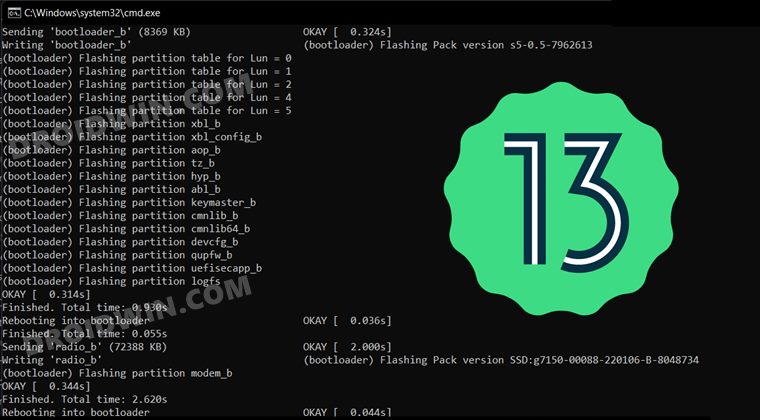Как изменить настройки устройства Android с помощью команд ADB
В этом руководстве мы покажем вам, как изменить настройки вашего Android-устройства с помощью команд ADB. Природа ОС с открытым исходным кодом позволяет выполнять множество настроек на вашем устройстве. Технические энтузиасты обычно выбирают крайнюю меру разблокировки загрузчика устройства, прошивки пользовательских ПЗУ и установки множества модов.
Хотя эти настройки добавляют множество функций вашему устройству, с другой стороны, они также могут оказаться рискованными. Здесь пригодятся команды ADB. Хотя они не предоставляют того же количества положительных качеств, которые может предложить разблокированный загрузчик / root, тем не менее, у них все же есть несколько изящных обходных путей.
Будь то удаление вредоносных программ, настройка конфигурации ОЗУ, настройка пользовательского масштаба анимации, отключение адаптивного аккумулятора или изменение максимальной и минимальной частоты обновления, возможности безграничны. Точно так же вы также можете управлять большинством настроек параметров разработчика с помощью этих команд. Итак, на этой ноте давайте рассмотрим шаги по изменению настроек вашего устройства Android с помощью команд ADB.
Как изменить настройки устройства Android с помощью команд ADB

Программы для Windows, мобильные приложения, игры - ВСЁ БЕСПЛАТНО, в нашем закрытом телеграмм канале - Подписывайтесь:)
Приведенные ниже инструкции перечислены в отдельных разделах для простоты понимания. Обязательно следуйте той же последовательности, как указано.
ШАГ 1. Установите Android SDK

Прежде всего, вам нужно будет установить Android SDK Platform Tools на свой компьютер. Это официальный бинарный файл ADB и Fastboot, предоставленный Google, и единственный рекомендуемый. Поэтому загрузите его, а затем распакуйте в любое удобное место на вашем ПК. Это даст вам папку platform-tools, которая будет использоваться в этом руководстве.
ШАГ 2. Включите отладку по USB
Затем вам нужно будет включить отладку по USB на вашем устройстве, чтобы оно распознавалось ПК в режиме ADB. Итак, перейдите в «Настройки»> «О телефоне»> «Семь раз нажмите на номер сборки»> «Вернитесь в «Настройки»> «Система»> «Дополнительно»> «Параметры разработчика»> «Включить отладку по USB».

ШАГ 3: Установите соединение с оболочкой ADB
- Для начала подключите ваше устройство к ПК через USB-кабель. Убедитесь, что отладка по USB включена.
- Затем перейдите в папку инструментов платформы, введите CMD в адресной строке и нажмите Enter. Это запустит командную строку.

- Теперь в следующей команде в окне CMD проверьте подключение ADB: устройства adb

- Если вы получили идентификатор устройства, значит, соединение установлено успешно. Теперь введите приведенную ниже команду, чтобы открыть среду оболочки: оболочка adb.

- Теперь в нем будет указано кодовое имя / имя вашего устройства, что означает, что соединение с оболочкой было успешно установлено, и вы можете двигаться дальше.
ШАГ 4: Измените настройки устройства с помощью команд ADB
- Команда для проверки текущего значения любого параметра: settings get global имя_параметра
- Скажем, если вы хотите проверить текущее значение шкалы длительности аниматора с параметром animator_duration_scale, то приведенная выше команда преобразуется в: settings get global animator_duration_scale

- Теперь команда по умолчанию для изменения значения любого параметра (где X — числовое значение): settings put global имя_параметра X.XX
- Предположим, мы хотим отключить шкалу продолжительности анимации, поэтому в этом случае приведенная выше команда преобразуется в: settings put global имя_параметра 0.00

- Вы можете проверить, было ли изменено значение, или с помощью команды «get», которую мы изначально использовали: settings get global animator_duration_scale

Вот и все. Это были шаги по изменению настроек вашего устройства Android с помощью команд ADB. Давайте теперь познакомим вас с некоторыми параметрами ADB, которые помогут вам в дальнейшей настройке этого устройства.
Настройки параметров ADB для настройки вашего Android-устройства
Ниже приведены некоторые из наиболее важных и полезных параметров для устройств Samsung (один пользовательский интерфейс), которые должны работать на каждой версии Android. Что касается устройств, отличных от Samsung, будут работать только общие команды (принадлежащие к параметрам разработчика). Тем не менее, попробуйте на свой страх и риск. [Credits: XDA Senior Member Hamid Chikh]
Пользовательский масштаб анимации
Настройки оболочки adb поставьте global animator_duration_scale 0.xx Настройки оболочки adb поместите global transition_animation_scale 0.xx Настройки оболочки adb поместите global window_animation_scale 0.xx
Отключить руководство пользователя (элемент настройки)
настройки оболочки adb поставить global online_manual_url 0
Включить больше режимов экрана
- Значение 0 соответствует AMOLED Cinema, 1 AMOLED Photo, 2 Basic, 3 Natural, 4 Vivid.
- Начните с установки естественного режима экрана, затем выполните следующую команду: настройки оболочки adb put system screen_mode_setting x
- После этого перейдите в «Режим экрана» в разделе «Настройки», затем вернитесь, чтобы применить.
Улучшить качество звука
настройки оболочки adb поставить system tube_amp_effect 1 настройки оболочки adb поставить system k2hd_effect 1
Отключить звуковые эффекты при взаимодействии
настройки оболочки adb поставить system sound_effects_enabled 0
Включить прогрессивный рингтон
настройки оболочки adb поставить global apply_ramping_ringer 1
Включить откладывание уведомлений
настройки оболочки adb поставить безопасный show_notification_snooze 1
Включить приостановку выполнения кэшированных приложений
В настройках оболочки adb включен глобальный cached_apps_freezer
Отключить адаптивную батарею
в настройках оболочки adb поставить глобальную Adaptive_battery_management_enabled 0
Включить планировщик многоядерных пакетов
настройки оболочки adb поставить system multicore_packet_scheduler 1
Отключить фоновое сканирование
Настройки оболочки adb put global ble_scan_always_enabled 0 Настройки оболочки adb put system near_scanning_enabled 0 Настройки оболочки adb put system near_scanning_permission_allowed 0
Отключить двигатели движения
Настройки оболочки adb put system master_motion 0 Настройки оболочки adb put system motion_engine 0 Настройки оболочки adb put system air_motion_engine 0 Настройки оболочки adb put system air_motion_wake_up 0
Отключить синхронизацию между устройствами Samsung
Настройки оболочки adb put system mcf_continuity 0 Настройки оболочки adb put system mcf_continuity_permission_denied 1 Настройки оболочки adb put system mcf_permission_denied 1
Отключить жесты
настройки оболочки adb поставить безопасный double_tap_to_wake 0 настройки оболочки adb поставить безопасный double_tap_to_wake_up 0 настройки оболочки adb поставить безопасный double_tap_to_sleep 0 настройки оболочки adb поставить безопасный wake_gesture_enabled 0 настройки оболочки adb поставить систему lift_to_wake 0 настройки оболочки adb поставить безопасный volume_hush_gesture 0 настройки оболочки adb поставить безопасный hush_gesture_used 0 adb настройки оболочки поставить безопасный молчание_жест 0 настройки оболочки adb поставить безопасный пропуск_жест 0
Отключить хранитель экрана
Настройки оболочки adb поставить безопасный screensaver_enabled 0 Настройки оболочки adb поставить безопасный screensaver_activate_on_sleep 0 Настройки оболочки adb поставить безопасный screensaver_activate_on_dock 0
Отключить умное пребывание
Настройки оболочки adb поставить system Intelligent_sleep_mode 0 Настройки оболочки adb поставить безопасный Adaptive_sleep 0
Отключить предварительно предоставленные разрешения Bixby
Настройки оболочки adb устанавливают глобальные bixby_pregranted_permissions null
Изменить агрессивность автояркости
От темного к яркому (-1/0/1):
настройки оболочки adb поставить system screen_auto_brightness_adj 0
Улучшить запуск приложений
Настройки оболочки adb put system rakuten_denwa 0 Настройки оболочки adb put system remote_control 0 Настройки оболочки adb put system send_security_reports 0
Верхние/нижние пределы частоты обновления (метод №1)
Выберите, какие настройки вам подходят больше всего (1/10/24/48/60/96/120)
Настройки оболочки adb поставить systempeak_refresh_rate x.0 Настройки оболочки adb поставить system min_refresh_rate x.0
Верхние/нижние пределы частоты обновления (метод №2)
Выберите, какие настройки вам подходят больше всего (1/10/24/48/60/96/120)
Настройки оболочки adb put systempeak_refresh_rate x.0 Настройки оболочки adb put system min_refresh_rate x.0 Настройки оболочки adb put secure refresh_rate_mode 2 #По умолчанию 1
Взлом скорости обработки
Установите режим скорости обработки в «Оптимизированный» в настройках, затем:
в настройках оболочки adb поставить global sem_enhanced_cpu_Responseness 1
Отключить ограничение производительности
Это может увеличить нагрев и расход батареи, по умолчанию 1,1.
настройки оболочки adb поставить global limited_device_performance 0,0
На этом мы завершаем руководство о том, как вы можете изменить настройки своего Android-устройства с помощью команд ADB. Кроме того, мы также перечислили различные параметры настроек Android. Если у вас есть какие-либо вопросы относительно вышеупомянутых шагов, сообщите нам об этом в комментариях. Мы вернемся к вам с решением в ближайшее время.



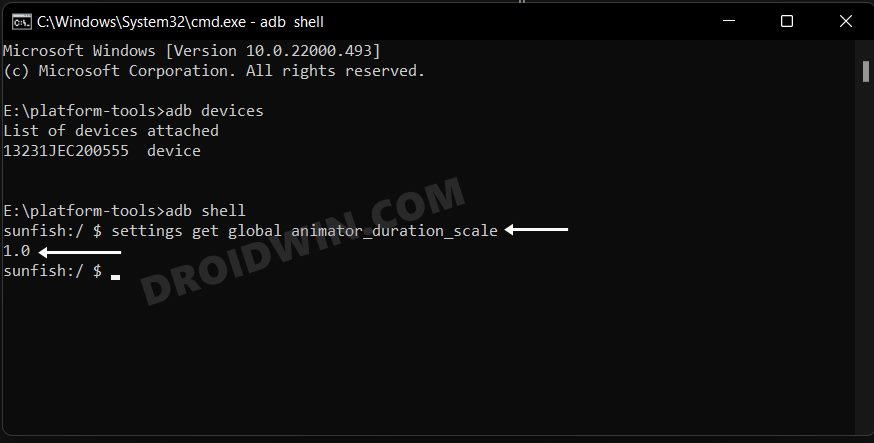

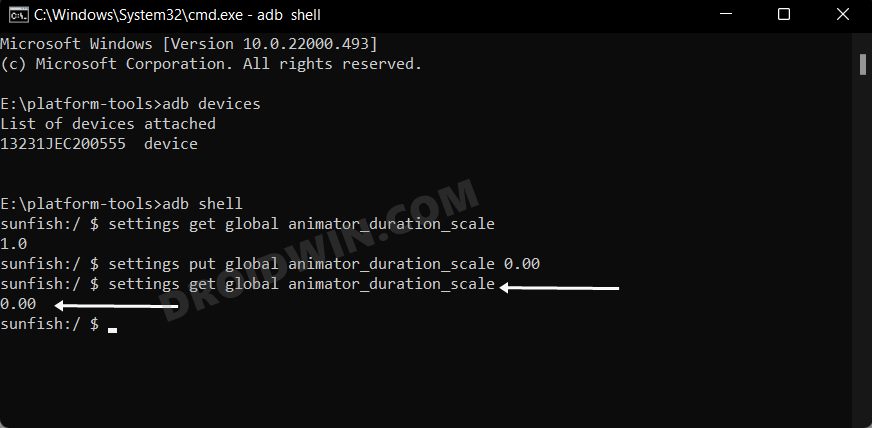
![Safari не работает на Mac: как исправить [10 Methods]](https://vgev.ru/wp-content/uploads/2022/09/safari-not-working-in-mac-.jpg)